icecream pdf split merge是一款能够轻松进行pdf文件分割合并的软件。一款专业好用的pdf文件分割合并工具icecream pdf split merge。该程序旨在帮助用户以简单的方式合并或拆分PDF文件。在界面上,它具有两个功能模块:PDF split和PDF merge,并且每个模块都是一个单独的操作窗口,因此使用起来更加简单,值得一提的是,在split模式下,该软件可以有效地支持单个页面文件,按页面组,删除某些页面,以及按页面范围。它可以有效满足不同场景下文件分割的需求。一般来说,Icecream PDF Split&Merge为您提供了一个简单而全面的PDF split and merge程序,需要快速下载的朋友!
使用说明:
合并PDF文件
1.选择“合并”模式
在主窗口中按“合并”图标,将多个PDF合并为一个文件。在处理文件时,可以通过按窗口顶部相应的选项卡在两种模式之间切换。
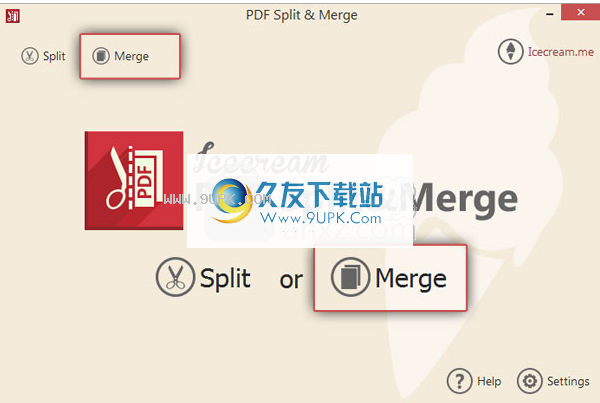
2.添加PDF文件
按下“添加文件”图标以打开PC的浏览器并从硬盘驱动器导入文件。如果所有必需的PDF都存储在计算机上的同一位置,请按住CTRL键并选择多个文件以同时全部上载它们。否则,请单击“ +”按钮以一次上传它们。或者,将文件拖放到工作区中。
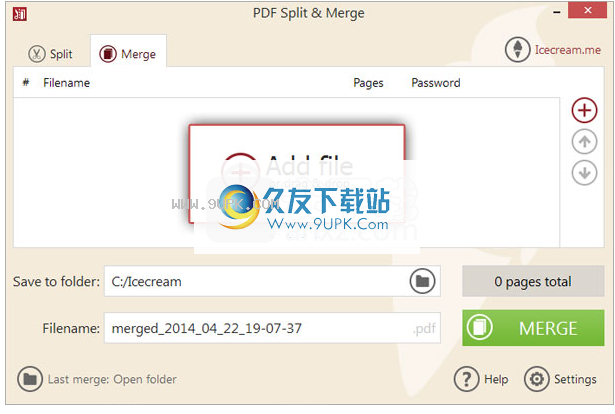
3.排列PDF文件
如果使用受密码保护的文档,则可以通过单击“输入密码”来输入密码。但是,您可以随时跳过此步骤,因为当您单击“合并”按钮时,程序将要求您输入密码。无论如何,在您输入密码之前,您将无法预览和修改文档。如果您不知道密码,请按“跳过”或“全部跳过” –在这种情况下,程序将合并除加密文件以外的所有文件。但是,如果未在“总页数”区域中插入密码,则只会看到解密文件的总和。
Icecream PDF Split&Merge可以从队列中的第一个文件开始将PDF文件合并为一个文件。如果要更改文件的顺序,请选择要移动的文件,然后使用右侧的方向按钮上下移动文件。按“预览”以确保文件正确排队,或单击文件名右侧的回收站图标以从队列中删除某些项目。您可以在“合并”按钮的右下角看到图表中每个文档的页数以及所有文件的总页数(除未插入密码的解密文件外)。
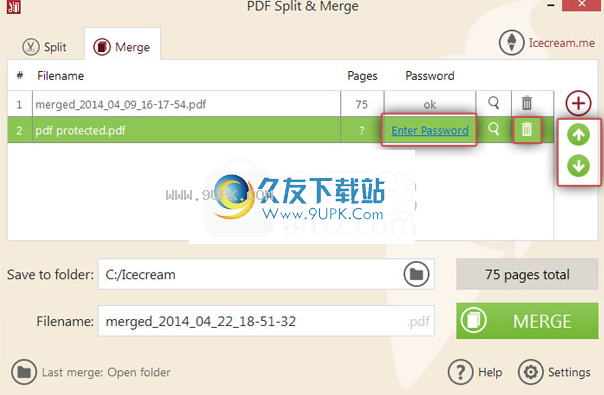
4.配置设置
单击要合并的文件的队列视图下的文件夹图标,以指定文件的输出文件夹。按“确定”,然后跳到下一个名为“文件名”的字段。输入标题或保留默认标题(包括单词“ merged”和日期)。
5.合并PDF文件
点击
e窗口右下角的“合并”按钮开始合并PDF文件。完成此操作后,建议您查看随附文件夹中的文件。之后,您可以退出应用程序或继续使用其他文件。
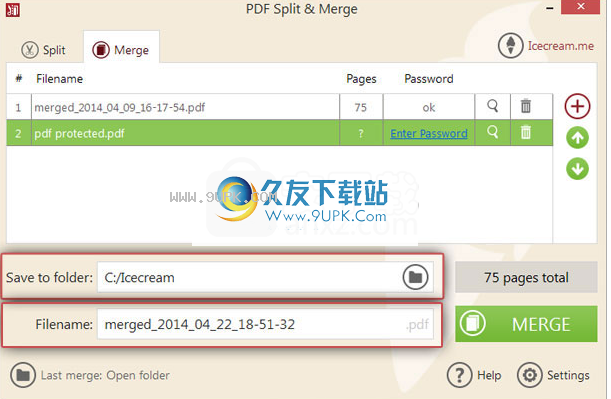
分割PDF档案
1.选择程序的分割模式
在主窗口中按“拆分”图标,将一个大文档分成多个部分。如果要在处理文件时从“合并”菜单跳到“拆分”菜单,只需单击左上方的“拆分”选项卡。

2.添加PDF文件
要添加要拆分的文件,只需按“ +”图标或将文件拖放到工作区中即可。如果选择第一个选项,将打开“计算机资源管理器”窗口。为了更高的便利性,不会显示所有类型的文件,仅显示PDF文件。在资源管理器中选择所需的文件,然后按“打开”以将文件添加到预览区域。
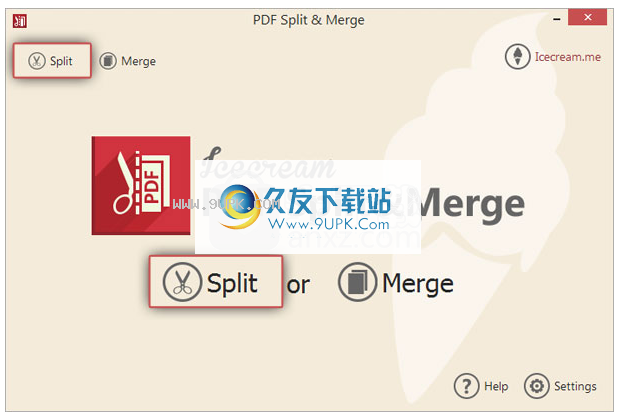
3.准备PDF文件
如果文件受密码保护,请单击“输入密码”,然后在新窗口中键入。您必须输入密码才能分割加密文件。您可以随时预览文档:只需单击文件预览区域右下角的“预览”图标。此外,您可以通过单击预览区域右下角的“删除”按钮来删除文件。请注意,通过此操作,您只会从预览区域删除文件,而不会从计算机中删除文件。您可以在同一部分的左侧查看总页数。
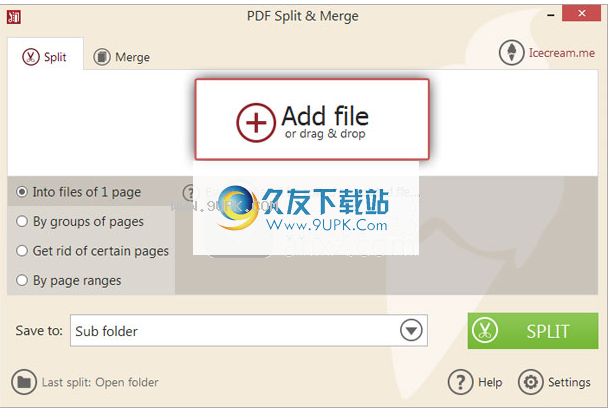
4.配置细分参数
该程序允许您以4种不同的方式分割PDF文件:
顾名思义,单页文件模式选择此选项可将文档分为多个单独的文件,这些文件对应于原始文档的总页数。输出文件将具有以下名称:filename_pX,其中X是原始文档的页码。
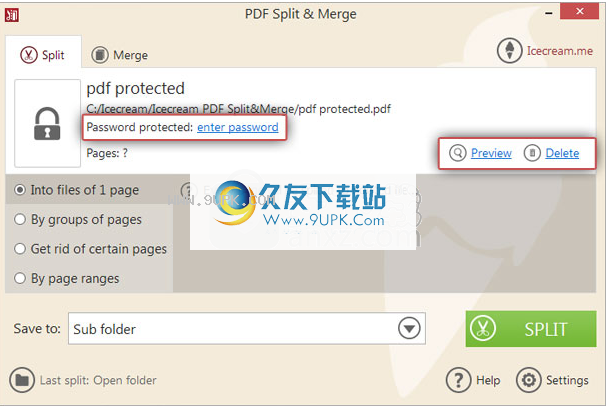
在这种情况下,应按页组指定页块的大小(例如2页块)和要从其开始的页数。可以通过以下方式创建输出文件的名称:filename_pX-Y,其中X和Y是输入文件的页数除以组和起始页中的页数。

删除一些页面。如果只想删除不必要的页面,请选中此框并输入要删除的页面数。点击“添加页面”按钮添加更多页面。排除的页面将在下面显示为红色标签。如果您改变主意,则可以单击标签右上角的小“ X”,将其返回到文档中。同样,您可以通过按窗口右侧的“全部清除”按钮从终止列表中删除所有页面。完成此拆分后,您将收到一个具有以下名称的新文件:filename_edited_year_month_day_h-m-s。
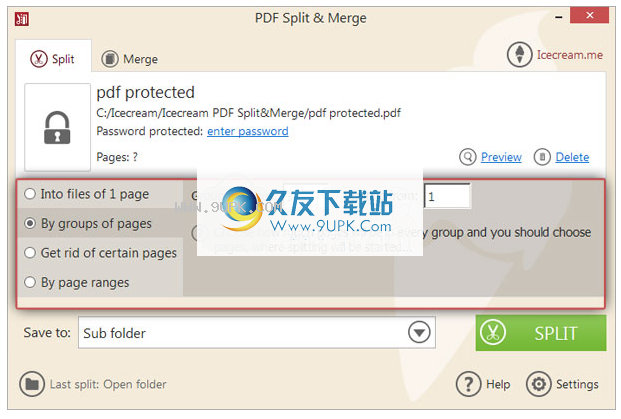
根据页面范围,指定范围的起点和终点,然后单击“添加范围”。添加间隔的预览将在下面显示为红色标签,您可以单击其顶部的小“ X”以删除该特定范围。对每个新范围重复此过程。您可以通过单击窗口右侧的灰色按钮“全部清除”来删除所有范围。准备文件的名称将通过以下方式形成:filename_pX-Y其中X和Y由您插入
数字。
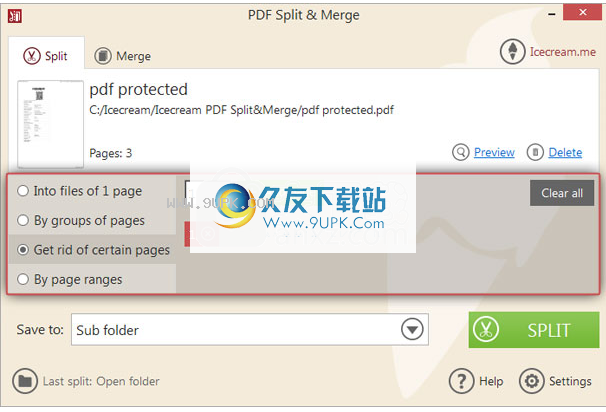
一次只能将一种拆分类型应用于文件。成功完成所选拆分类型后,您可以继续拆分当前文档。
5.指定输出位置
您可以通过将硬盘驱动器浏览为树状结构,将文件保存到子文件夹,原始文件夹或选择计算机上的任何文件夹。如果选择子文件夹,Icecream PDF Split&Merge将在包含您正在使用的文件的文件夹中创建一个名为“ split_filename”的子文件夹。如果选择选择文件夹或原始文件夹,则文件将直接保存在该位置。
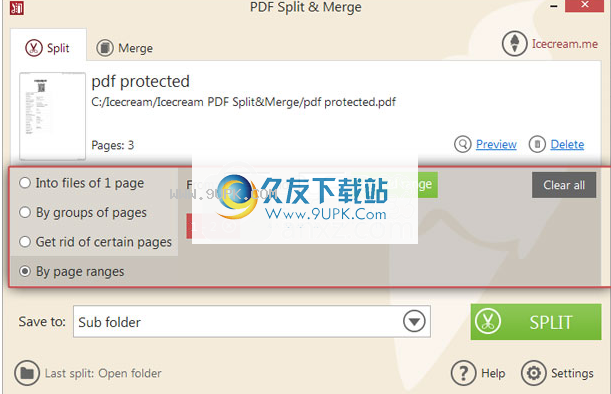
6.分割PDF文件
单击“拆分”按钮,然后等待程序完成该过程。通常,只需要几秒钟,但是如果使用大文件,则可能需要更长的时间。弹出的报告窗口将显示将文档拆分为多少个文件,并提供您在包含文件夹中打开它们或将它们合并在一起以防万一的情况再次开始。
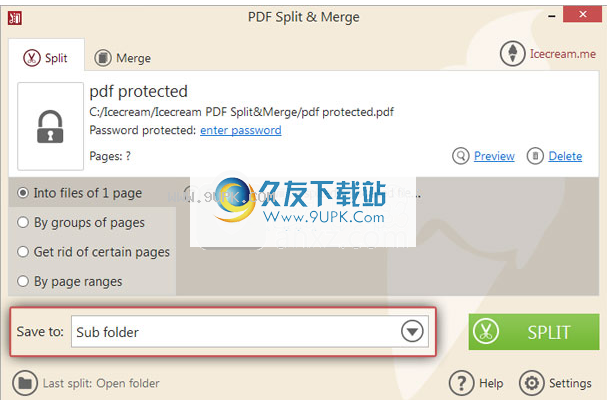
软件特色:
IceCream PDF Split&Merge是一个轻量级的应用程序,使您可以通过将多页PDF分为多个较小的文档来管理它们。或者,它可以合并许多PDF并创建与文档相同页数的单个文件
组成它的实体。
该软件可以将页面与大型PDF文件分开,并将它们另存为具有自定义名称的单独文档。您可以选择将初始文档逐页划分的软件,也可以将其分为包含相等页面数的组。此外,您可以选择单个页面或页面范围,可以从输入文件中删除它们。
该软件具有预览工具,可让您打开输入的PDF并查看其全部内容。尽管该软件可以处理具有多个页面的大型文档,但是当使用“拆分器”功能时,它无法管理批处理文件。
IceCream PDF Split&Merge可以执行拆分PDF的相反操作,这意味着将多个此类文件组合在一起。您只需要将复合文件添加到等待列表中,按照希望它们在输出文档中出现的顺序排列它们,然后为生成的PDF选择文件名。
该软件可以自动命名输出文件,并将其保存到与输入文档相同位置的新子文件夹中,除非您选择自定义标题和路径。您可以轻松地从等待列表中添加或删除PDF,然后在开始合并过程之前按所需顺序排列它们。
IceCream PDF Split&Merge使您可以通过将页面与大文件分开或将多个PDF合并为一个来管理文档的长度。您可以将PDF拆分为单页文档,也可以从输入文件中删除所选部分。此外,您可以轻松地将多个文件合并为一个文件,然后按所需顺序排列页面。
软件特色:
1页文件
Icecream PDF Split&Merge允许将任何PDF文档拆分为一个页面,每个页面将另存为单独的文件。
按页面分组
该程序提供了一个特殊的选项,可以帮助将文档从指定页面开始分成几组页面。只需输入要设置为分割起点的页面数,然后指定每个组中要的页面数。例如,如果要将文档从第4页分为3页,请将它们分为以下几组:输出文件如下:第一个文件包含第4、5和6页,第二个文件包含第4页。 7、8和9。
摆脱某些页面
Icecream PDF Split&Merge支持基于某些页面编号删除某些页面的选项。无论页面在原始文档中的位置如何,都可以将其删除。
按页面范围划分
与“按页面分组”选项不同,这种拆分PDF文档的方式没有任何拆分范围限制。通过选择此选项,用户可以设置任何所需范围,而不管该范围内的页面数以及它们是否相互重叠。仅指定所需范围的第一页和最后一页。
PDF合并
该程序允许将多个文档合并为一个文档。没有限制,您可以根据需要合并任意数量的文档。
拖放支持
使用拖放操作可以使拆分和合并过程更加轻松快捷。这样,用户可以避免通过Windows资源管理器进行耗时的文件搜索-只需将所需文件拖放到程序的工作区域中,然后开始进行更改即可。
使用受密码保护的文件
Icecream PDF Split&Merge允许用户使用受密码保护的文档。对拆分此类文档或将其添加到合并队列没有任何限制。为了成功处理此类文档,请在将其导入程序后输入有效密码。如果密码无效或未插入密码,则无法修改这些文档。
文件预览
可以在单独的预览窗口中打开添加的用于拆分或合并的每个文件。唯一的例外是未输入密码的加密文件。
方便的文件命名
该程序提供了四种类型的拆分操作,每种都有自己的文件命名类型。如果选择“拆分文件的页面”,程序将根据新文件的页码命名文件名:filename_pN,其中N表示原始文档中的页数。如果将文档分为页面组,则输出文件将命名为“ filename_pN-M”,其中N和M表示范围的第一页和最后一页。如果用户要删除某些页面,则程序将创建一个名为name_edited_year_month_day_h_m_s的输出文件。因此,可以轻松找到Icecream PDF Split&Merge创建的输出文件。
选择输出位置
该程序提供3个输出位置选项:
子文件夹。该程序将在包含原始文档的文件夹中创建一个子文件夹,并使用该子文件夹将输出文件保存在其中。
原始文件夹。所有新文件将保存在包含原始文档的文件夹中。
选择文件夹。选择此选项可将输出文档保存到计算机上的现有文件夹或创建子文件夹。
您可以在“程序设置”部分的“保存到”部分中了解有关子文件夹选择选项的更多信息。
合并文件时管理队列
选择“合并”选项时,为合并添加的所有文件均构成可纠正的队列。例如,您可以从队列中删除一些文件,然后上下移动它们以更改其在队列中的位置。
快速合并新分割的文件
完成PDF拆分任务后,将显示一个带有3个按钮的报告窗口,其中一个按钮可让您“合并结果”。通过按此按钮,所有先前拆分的文件将自动添加到新的合并队列中。
安装方式:
1.双击安装程序,进入以下语言选择界面,选择[简体中文],然后单击[确定]。
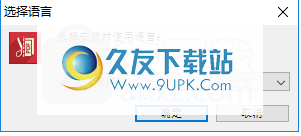
2.阅读许可协议,选中[我接受协议]选项,然后继续进行下一个安装。
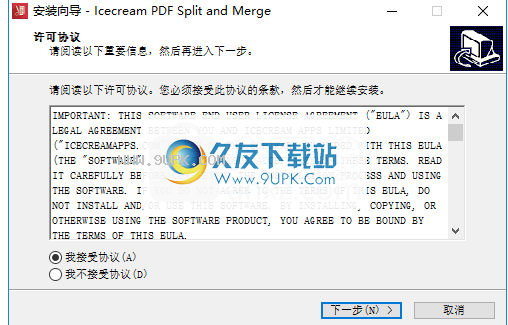
3.选择安装位置,可以选择默认的C:\ Program Files(x86)\ Icecream PDF Split and Merge。
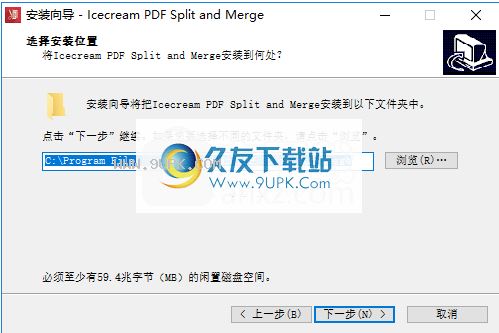
4.选择其他任务,然后选中创建桌面快捷方式的选项。
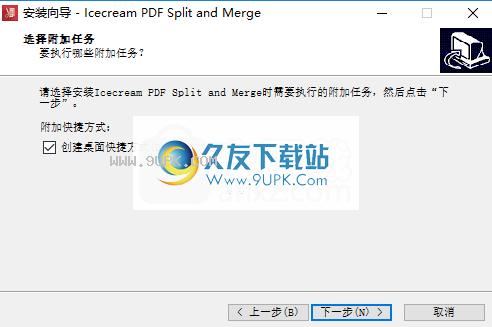
5.安装准备好后,单击[Install]按钮开始安装。
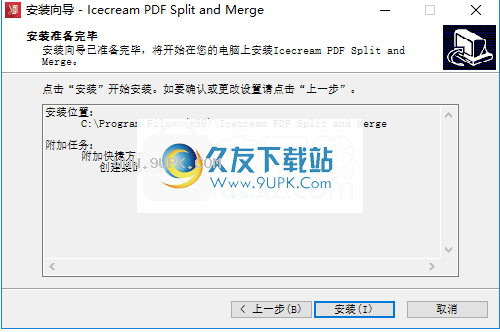
6.弹出下面的Icecream PDF Split and Merge安装成功提示,单击[结束]完成安装。
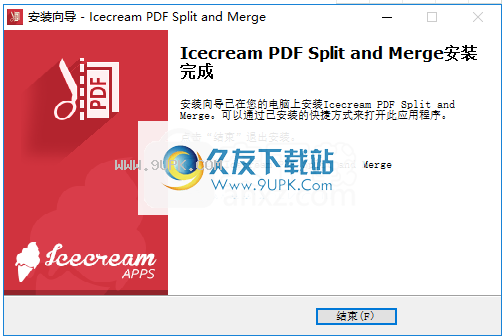

![Axpertsoft PDF Splitter[pdf分割合并工具] 1.2.5 多语言绿色版](http://pic.9upk.com/soft/UploadPic/2015-9/201591411285029159.gif)




 友谊的小船说翻就翻表情包 1.0eif完整版
友谊的小船说翻就翻表情包 1.0eif完整版 请举手光棍qq表情包 1.0eif动态版
请举手光棍qq表情包 1.0eif动态版 蘑菇头夏天到了表情包 1.0eif最新版
蘑菇头夏天到了表情包 1.0eif最新版 暴漫周末qq表情包 1.0eif完整版
暴漫周末qq表情包 1.0eif完整版 暴走我要打十个表情包 1.0eif最新版
暴走我要打十个表情包 1.0eif最新版 汪蛋恶搞版qq表情包 1.0eif动态版
汪蛋恶搞版qq表情包 1.0eif动态版 魔性小人QQ表情包+86 绿色版
魔性小人QQ表情包+86 绿色版 惠新PDF合并分割器是惠新软件推出的一款PDF分割合并软件,同时,也是一款PDF加密软件。该软件将分割、合并和加密融为一体,使得用户的使用更加方便,其中PDF分割是按照页面进行分割,而PDF加密则是启动加密和权限加密,...
惠新PDF合并分割器是惠新软件推出的一款PDF分割合并软件,同时,也是一款PDF加密软件。该软件将分割、合并和加密融为一体,使得用户的使用更加方便,其中PDF分割是按照页面进行分割,而PDF加密则是启动加密和权限加密,...  peview.exe工具是一款可以进行PE文件解析的强大PE文件解析工具,如果想进行pe文件解析不如下载这款最为方便并强大的peview.exe文件,马上下载这款peview.exe工具吧。
peview.exe工具是一款可以进行PE文件解析的强大PE文件解析工具,如果想进行pe文件解析不如下载这款最为方便并强大的peview.exe文件,马上下载这款peview.exe工具吧。
 PE文件查看器(PeViewer)是一款强大的PE文件查看器,PeViewer作为国人研制开发十分的强大并便捷,下载使用这款PeViewer文件,可以任意的dll等文件,马上下载PeViewer吧。
PE文件查看器(PeViewer)是一款强大的PE文件查看器,PeViewer作为国人研制开发十分的强大并便捷,下载使用这款PeViewer文件,可以任意的dll等文件,马上下载PeViewer吧。
 TXT杀手是一款针对于PC端的文本分割器,只要用户将pdf、txt、word等PC文件文本资料进行分割、保存、章节分割表达处理,可以将杂乱无序的文本文件细根据要求分成的若干份!
TXT杀手是一款针对于PC端的文本分割器,只要用户将pdf、txt、word等PC文件文本资料进行分割、保存、章节分割表达处理,可以将杂乱无序的文本文件细根据要求分成的若干份!
 SH文件分割小助手可以将多个不同的文件进行合并、管理,而且支持多种不同的文件格式,自动识别文件,方便管理工作文件。
SH文件分割小助手可以将多个不同的文件进行合并、管理,而且支持多种不同的文件格式,自动识别文件,方便管理工作文件。
 QQ2017
QQ2017 微信电脑版
微信电脑版 阿里旺旺
阿里旺旺 搜狗拼音
搜狗拼音 百度拼音
百度拼音 极品五笔
极品五笔 百度杀毒
百度杀毒 360杀毒
360杀毒 360安全卫士
360安全卫士 谷歌浏览器
谷歌浏览器 360浏览器
360浏览器 搜狗浏览器
搜狗浏览器 迅雷9
迅雷9 IDM下载器
IDM下载器 维棠flv
维棠flv 微软运行库
微软运行库 Winrar压缩
Winrar压缩 驱动精灵
驱动精灵